亲们或许不知道192.168.1.1怎么限速的详细操作,那么今天小编就讲解192.168.1.1中设置限速的详细步骤哦,希望能够帮助到大家呢。
192.168.1.1中设置限速的详细步骤

1、连接无线wifi,点击浏览器,在搜索栏输入“192.168.1.1”,点击进入该网址,
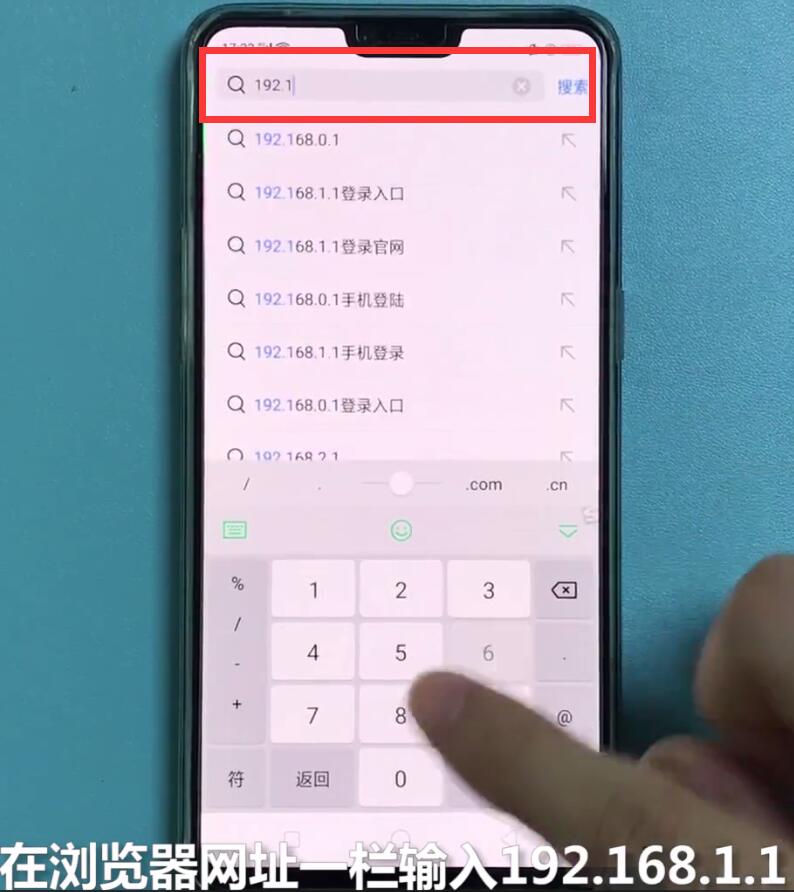
2、输入管理员密码再点击确认,初始密码为admn,
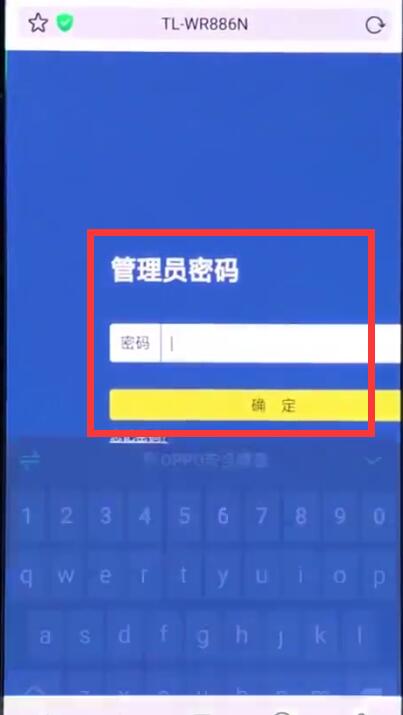
3,点击下面的设备管理,
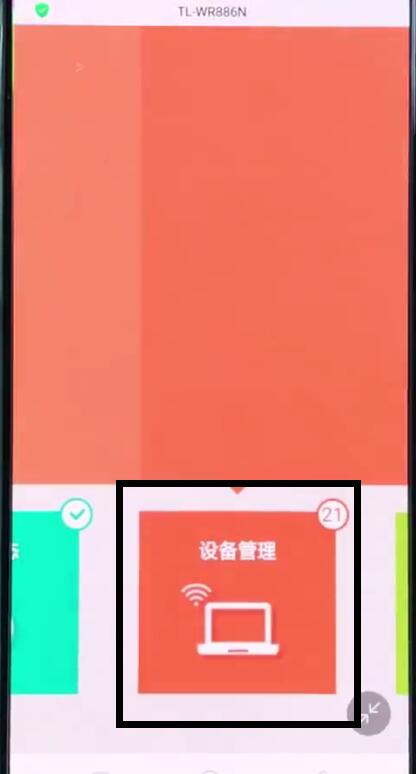
4、选择需要限速的设备,点击管理,
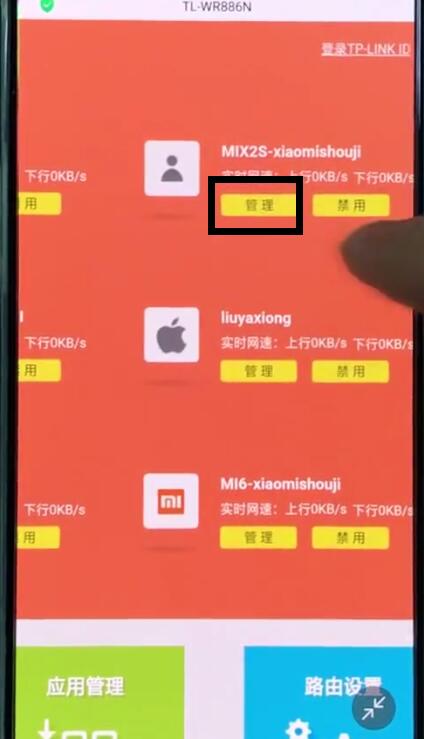
点击限速,
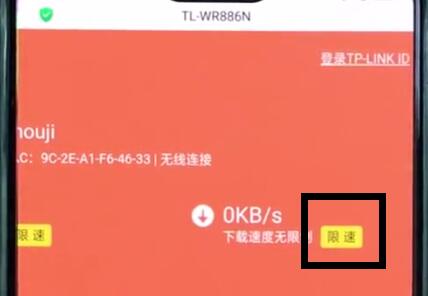
5、最后输入限速速度返回即可。
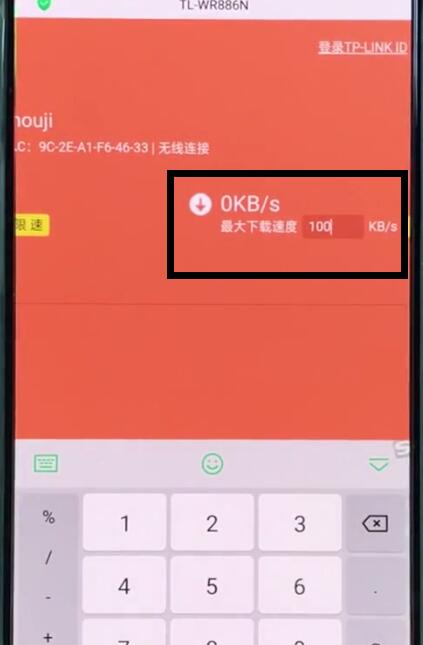
以上就是小编为大家带来的192.168.1.1怎么限速操作方法,更多精彩教程尽在下载之家!


